使用自己的笔记本电脑连接无线WIFI进行联网办公是职场人员最常见的办公方式,奈何在实际使用中经常有一些人会出现连接不上无线WIFI的情况,下面就和大家讲讲笔记本电脑无法连接无线网络的方法吧。
1、查看家里的路由器是否在正常运行,wifi上的执事信号灯是否是绿灯,如果有变成红灯,或者不亮的情况,那么试试重启路由器。

2、无线网络就会有一个红色的“X”,确认下面这两个开关都属于打开状态时候,再次尝试一下联网。
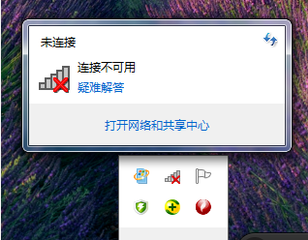
3、如果右下角的网络图标显示的是一个小电脑样子的,那么就可以再检查一下无线网卡的情况,在“我的电脑”图标右键点击-“设备管理器”
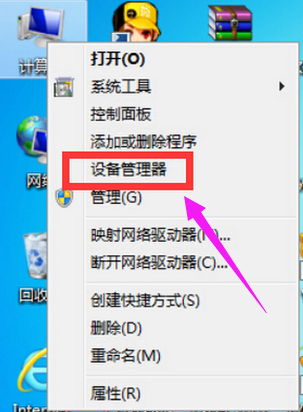
4、选择“网络适配器”进行查看网卡驱动的详细情况。
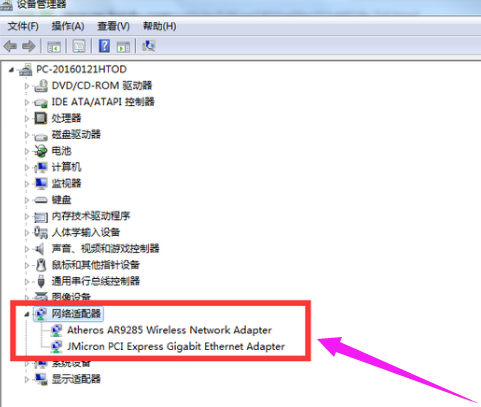
5、如果无线网卡未安装驱动或者未使用的话,重新启用一下无线网卡或者重新安装一下无线网卡驱动,无线网卡驱动可以在其他的地方下载后拷贝到电脑上进行安装。
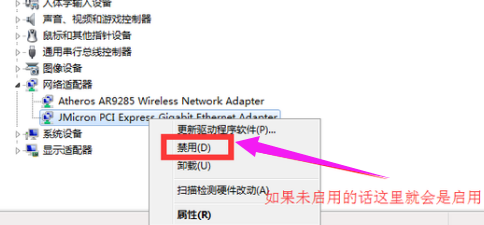
6、如果尝试上面的方法还是没有办法链接wifi网络的话,那么可以把WIFI密码进行重新输入尝试连接。在无线新网络新号图标上单机右键点击“属性”,
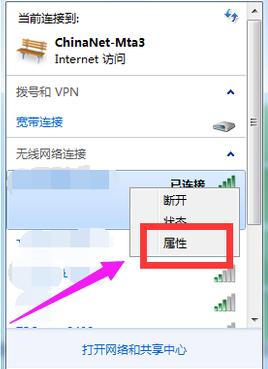
7、然后会弹出来一个选项框,输入密码,再次连接。
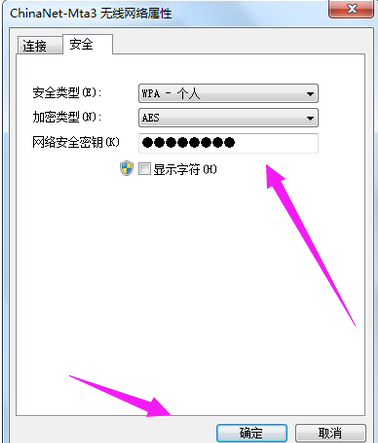
8、将连接不上的无线网络从网络选项中删除,然后重新搜索尝试连接,首先打开“网络共和中心”。
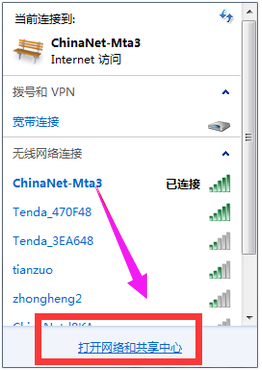
9、这里我们点击“管理无线网络”。
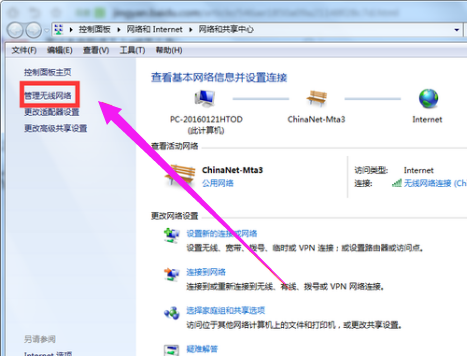
10、在这里会显示电脑之前连接过的所有的wifi信号名称。
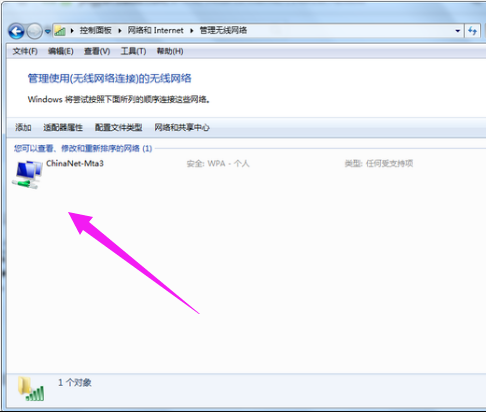
11、在wifi信号名上单击右键,选择“删除网络”。
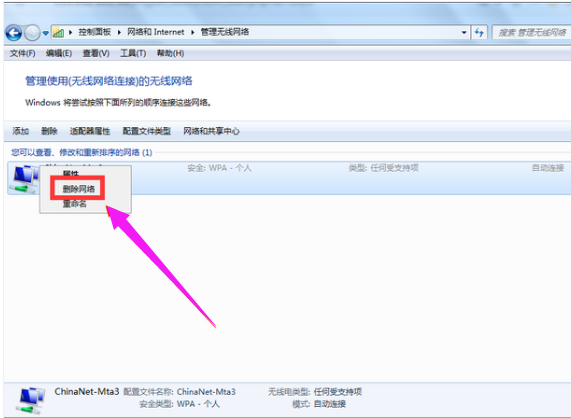
12、之后这个网络就会从电脑中删除,然后重新点击网络输入密码进行连接。
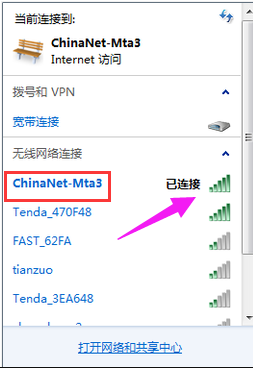
以上就是和大家分享的笔记本wifi无法连接如何解决的方法了,大家如果遇到这样的问题就按照上述方法来操作吧,希望这个方法对大家有帮助。